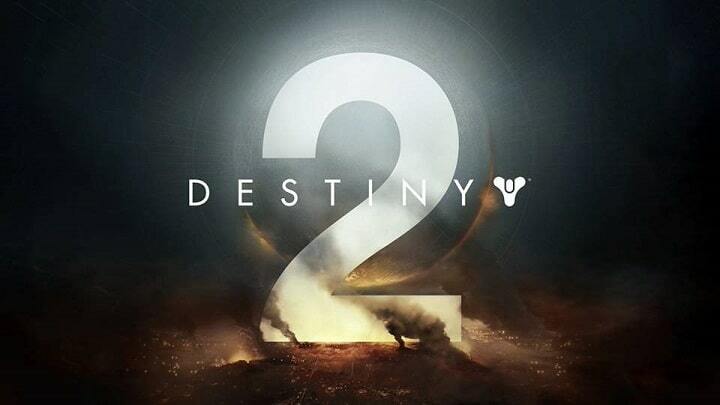- Destiny 2-ის მაუსის ჩამორჩენის გამოსასწორებლად, შეიძლება დაგჭირდეთ პარამეტრებში ვიზუალური ხარისხის შემცირება.
- მოძველებულმა დრაივერებმაც შეიძლება გამოიწვიოს ეს პრობლემა, ამიტომ მათი განახლება პრობლემების თავიდან ასაცილებლად შესანიშნავი გზაა.
- თქვენი მაუსის კონფიგურაციის პროგრამული უზრუნველყოფის გარკვეულმა მახასიათებლებმა ასევე შეიძლება გამოიწვიოს პრობლემები, ამიტომ შეიძლება დაგჭირდეთ მათი გამორთვა.
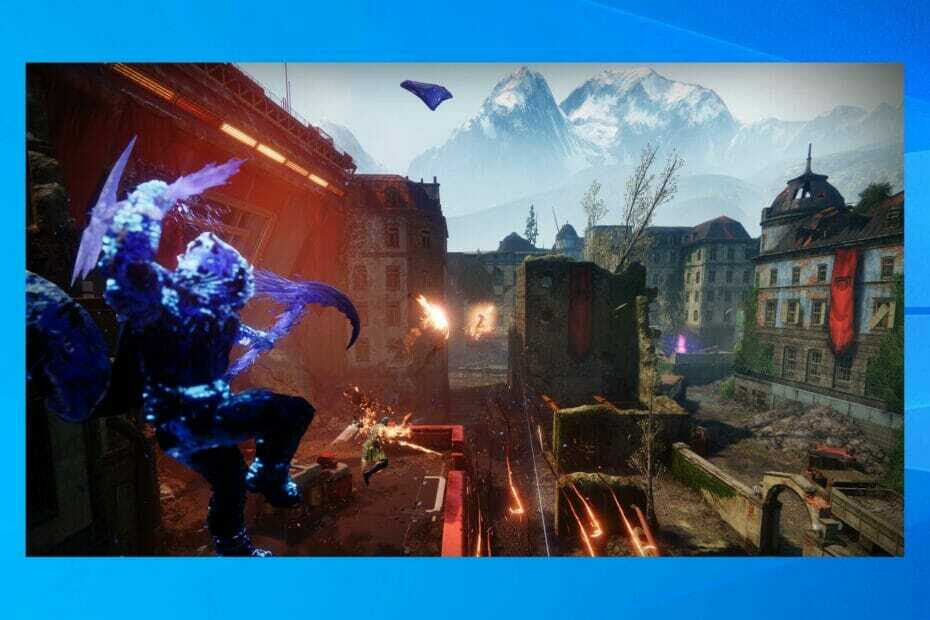
Xდააინსტალირეთ ჩამოტვირთვის ფაილზე დაწკაპუნებით
ეს პროგრამული უზრუნველყოფა დაიცავს თქვენს დრაივერებს, დაიცავს თქვენ კომპიუტერის საერთო შეცდომებისა და ტექნიკის უკმარისობისგან. შეამოწმეთ თქვენი ყველა დრაივერი ახლა 3 მარტივი ნაბიჯით:
- ჩამოტვირთეთ DriverFix (დამოწმებული ჩამოტვირთვის ფაილი).
- დააწკაპუნეთ სკანირების დაწყება ყველა პრობლემური დრაივერის მოსაძებნად.
- დააწკაპუნეთ დრაივერების განახლება ახალი ვერსიების მისაღებად და სისტემის გაუმართაობის თავიდან ასაცილებლად.
- DriverFix ჩამოტვირთულია 0 მკითხველი ამ თვეში.
Destiny 2 საოცარი სათაურია, მაგრამ მას აქვს რამდენიმე პრობლემა და ბევრმა განაცხადა, რომ მაუსის ჩამორჩენა Destiny 2-ის თამაშისას.
ნებისმიერი ტიპის ჩამორჩენა შეამცირებს თქვენს შესრულებას მრავალმოთამაშიან თამაშში და ჩვენ დეტალურად დავწერეთ, თუ როგორ უნდა დააფიქსირეთ Destiny 2 პაკეტის დაკარგვა, მაგრამ ეს სხვა სახის საკითხია.
ამ პრობლემის გამოსწორება არ უნდა იყოს ძალიან რთული და დღევანდელ სახელმძღვანელოში ჩვენ გაჩვენებთ საუკეთესო მეთოდებს, რომლებიც შეგიძლიათ გამოიყენოთ მაუსის შეფერხების გამოსასწორებლად თამაშის დროს.
რატომ ჩნდება Destiny 2 მაუსის შეყვანის ჩამორჩენა?
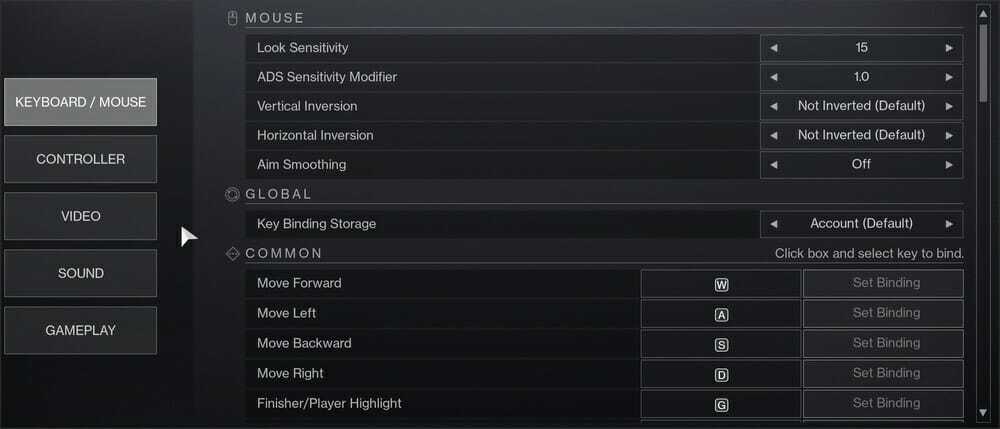
ეს პრობლემა შეიძლება გამოჩნდეს თქვენი გრაფიკული პარამეტრების გამო, და თუ თქვენი კადრების სიხშირე და Vsync პარამეტრები არ ემთხვევა სწორად, შეიძლება შეგხვდეთ გარკვეული შეფერხება.
ზოგიერთ შემთხვევაში, ეს შეიძლება იყოს კადრების სიჩქარის პრობლემა და პარამეტრების დაწევა დაგეხმარებათ. იმის სანახავად, თუ როგორ სწორად მოაგვაროთ ეს პრობლემა, დარწმუნდით, რომ განაგრძეთ კითხვა.
როგორ გამოვასწორო Destiny 2 მაუსის ჩამორჩენა?
1. შეცვალეთ გრაფიკული პარამეტრები
- დააწკაპუნეთ პარამეტრები ხატი ზედა მარჯვენა კუთხეში.

- ახლა გადადით ვიდეო ჩანართი.

- ახლა შეცვალე Ფანჯრის რეჟიმში, რეზოლუცია, Vsync, და კადრის ქუდი პარამეტრები.
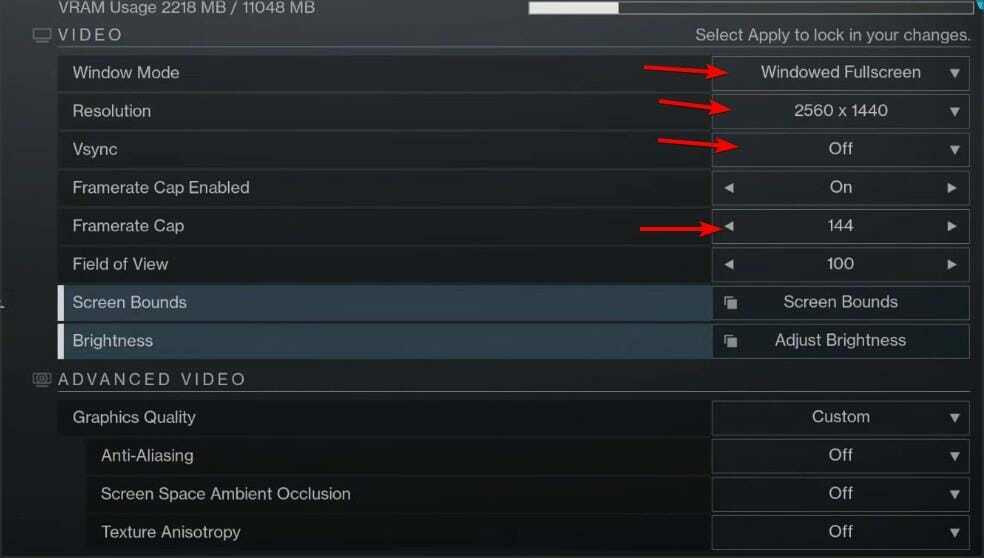
- სცადეთ სხვადასხვა მნიშვნელობები და შეამოწმეთ არის თუ არა ცვლილება შესრულებაში.
თქვენმა პარამეტრებმაც შეიძლება გამოიწვიოს Destiny 2 გრაფიკის გაშვების შეცდომა, ამიტომ მნიშვნელოვანია, რომ ისინი სწორად იყოს დაყენებული.
2. განაახლეთ თქვენი დრაივერები
- ეწვიეთ თქვენს აპარატურას მწარმოებლის ვებსაიტზე და გადადით მძღოლების განყოფილებაში.
- შეავსეთ საძიებო ფორმა და დააწკაპუნეთ ძიება.
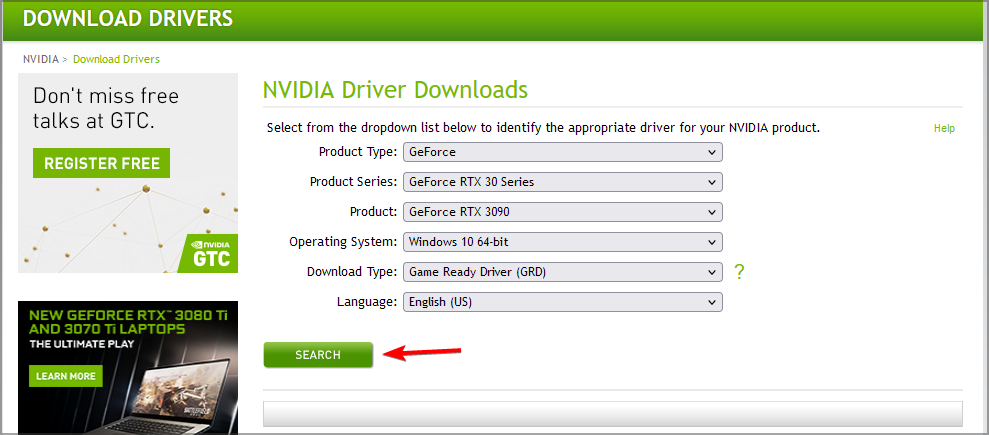
- დააწკაპუნეთ ჩამოტვირთვა ღილაკი.
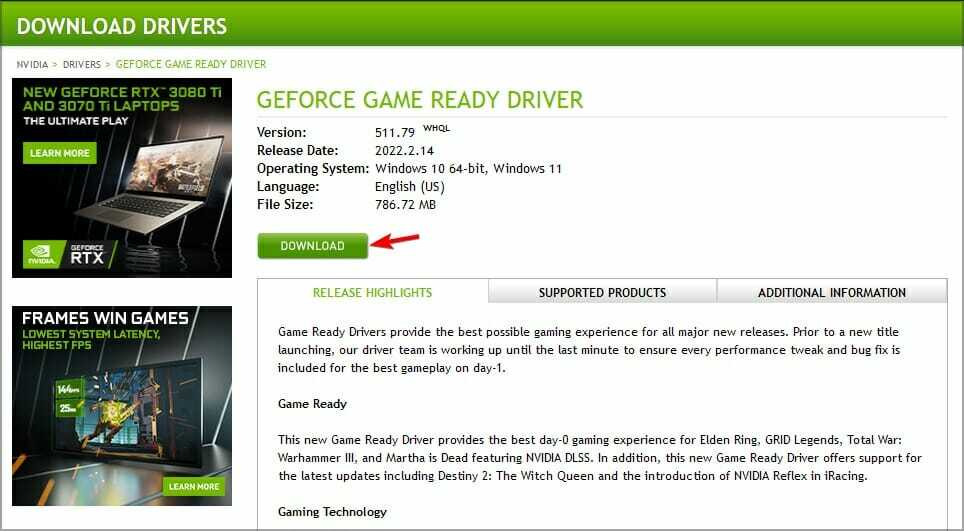
- დაელოდეთ დრაივერის ჩამოტვირთვას.
- ჩამოტვირთვის დასრულების შემდეგ გაუშვით დაყენების ფაილი.
- ახლა მიჰყევით ეკრანზე მითითებებს პროცესის დასასრულებლად.
ჩამორჩენის ყველაზე გავრცელებული მიზეზი თქვენი დრაივერებია, ამიტომ რეკომენდებულია მათი განახლება. ამის გაკეთების მრავალი გზა არსებობს და მომხმარებლების უმეტესობა ირჩევს დრაივერების ხელით განახლებას.
ეს შეიძლება იყოს დამღლელი პროცესი, განსაკუთრებით იმ შემთხვევაში, თუ თქვენ გჭირდებათ მრავალი დრაივერის განახლება და არ იცით საიდან ჩამოტვირთოთ სწორი დრაივერები.
ექსპერტის რჩევა: კომპიუტერის ზოგიერთი პრობლემის მოგვარება რთულია, განსაკუთრებით მაშინ, როდესაც საქმე ეხება დაზიანებულ საცავებს ან Windows ფაილების გამოტოვებას. თუ შეცდომის გამოსწორების პრობლემა გაქვთ, თქვენი სისტემა შეიძლება ნაწილობრივ დაზიანდეს. ჩვენ გირჩევთ დააინსტალიროთ Restoro, ხელსაწყო, რომელიც დაასკანირებს თქვენს აპარატს და დაადგენს რა არის ბრალია.
Დააკლიკე აქ გადმოწეროთ და დაიწყოთ შეკეთება.
საბედნიეროდ, არსებობს სპეციალიზებული ხელსაწყოები, როგორიცაა DriverFix, რომელიც დაასკანირებს თქვენს კომპიუტერს და ავტომატურად განაახლებს ყველა მოძველებულ დრაივერს მხოლოდ რამდენიმე დაწკაპუნებით.
⇒ მიიღეთ DriverFix
3. შეამცირეთ თქვენი გრაფიკის პარამეტრები
- Destiny 2-ში გადადით პარამეტრები.

- ახლა აირჩიე ვიდეო.

- გადაახვიეთ ქვემოთ გრაფიკის ხარისხი და დააყენეთ იგი დაბალი.

- ალტერნატიულად, შეგიძლიათ სცადოთ სხვა გრაფიკული პარამეტრების კორექტირება და შეეცადოთ იპოვოთ სრულყოფილი ბალანსი ვიზუალურ ხარისხსა და შესრულებას შორის.
4. დაარეგულირეთ კონფიგურაციის ფაილები
ᲨᲔᲜᲘᲨᲕᲜᲐ
ეს არის მოწინავე გადაწყვეტა, ამიტომ დარწმუნდით, რომ სწორად შეცვალეთ კონფიგურაციის ფაილი.
- დაჭერა Windows გასაღები + რ და შედი %appdata%. დაჭერა შედი.
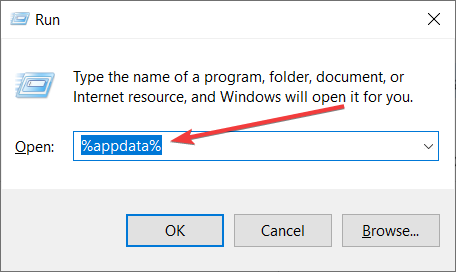
- ახლა გადადით შემდეგ დირექტორიაში
Bungie\DestinyPC\prefs\ - იპოვნეთ და ორჯერ დააწკაპუნეთ cvars.xml ფაილი.

- დააწკაპუნეთ ფაილზე მარჯვენა ღილაკით და აირჩიეთ გახსენით. ახლა აირჩიე Notepad ან ნებისმიერი სხვა კოდის რედაქტორი.
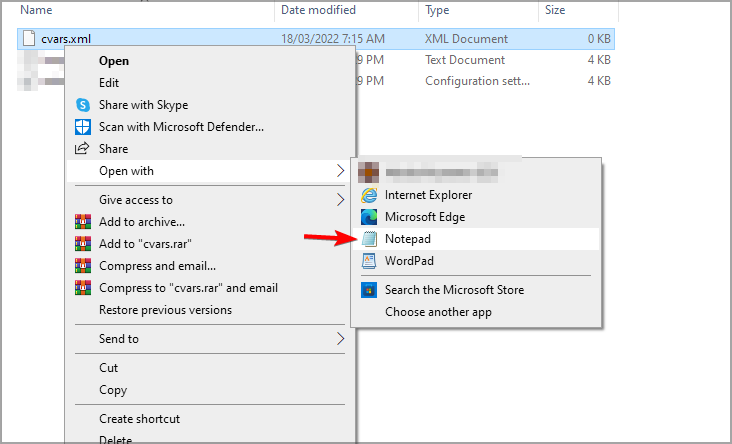
- იპოვნეთ cvar name=”window_mode” და დარწმუნდით, რომ ის დაყენებულია მნიშვნელობა = ”2”.
- თუ თამაშს აწარმოებთ ფანჯრის რეჟიმში, დარწმუნდით, რომ იპოვეთ ეს ხაზი და დაარეგულირეთ ისე, რომ შეესაბამებოდეს თქვენს გარჩევადობას, მაგალითად:
- იმ შემთხვევაში, თუ თამაშს აწარმოებთ სრულ ეკრანზე რეჟიმში, შესაბამისად დაარეგულირეთ შემდეგი ხაზი:
- Destiny 2-ის განახლება გაჩერდა? აქ არის გადაწყვეტილებების სია
- გამოსწორება: Destiny 2 შეცდომის კოდი კამეჩი
- TikTok პროფილის სურათის დაფიქსირების 6 გზა, თუ ის არ შეიცვლება
- Avastui.exe აპლიკაციის შეცდომის გამოსწორების 5 გზა
- მოაგვარეთ საშინელი Scribd შეცდომა 1001 5 ინტუიციური ნაბიჯით
- TikTok ქსელთან კავშირის შეცდომის 7 ეფექტური გამოსწორება
5. გადით თქვენი მაუსის კონფიგურაციის პროგრამული უზრუნველყოფით
- Გააღე Logitech სათამაშო პროგრამული უზრუნველყოფა.
- გახსენით პარამეტრები დაწკაპუნებით მექანიზმი ხატი.
- ში გენერალი ჩანართი, იპოვნეთ თამაშის ინტეგრაცია და ჩართეთ თამაშის ინტეგრაციის მორგების ხედის ჩვენება.
- დააწკაპუნეთ აპლეტები ხატი ქვედა მარცხენა კუთხეში.
- ახლა დააწკაპუნეთ გასაღები ხატულა ლურჯ ყუთში.
- აირჩიეთ უთანხმოება და დააწკაპუნეთ შეაჩერე აპლეტი.
- ახლა აირჩიეთ არასოდეს გაუშვათ.
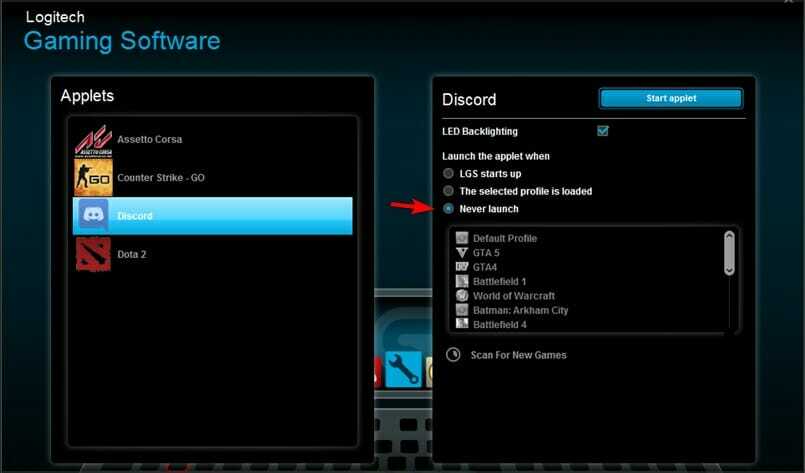
- შეამოწმეთ, აგვარებს თუ არა პრობლემას.
- თუ პრობლემა ჯერ კიდევ არსებობს, დარწმუნდით, რომ თქვენი მაუსის სათამაშო პროგრამა არ მუშაობს ფონზე.
ბევრმა განაცხადა, რომ Logitech პროგრამული უზრუნველყოფა იყო დამნაშავე Destiny 2-ში მაუსის ჩამორჩენის უკან, მაგრამ გახსოვდეთ, რომ სხვა პროგრამულ უზრუნველყოფასაც შეუძლია გამოიწვიოს ეს პრობლემა.
6. დაარეგულირეთ თქვენი მაუსის გამოკითხვის მაჩვენებელი
- გახსენით მაუსის კონფიგურაციის პროგრამა.
- იპოვნეთ კენჭისყრის პარამეტრი.
- დააყენეთ კენჭისყრის მაჩვენებელი 250 ჰც ან 125 ჰც.
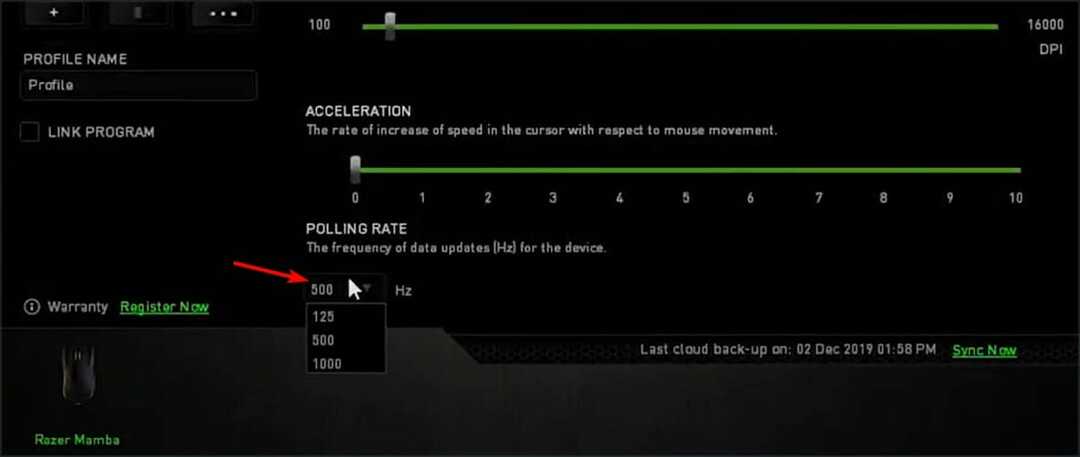
- Ცვლილებების შენახვა.
რა იწვევს Destiny 2 მაუსის პრობლემებს?
თქვენი დრაივერები შეიძლება იყოს Destiny 2-ში შეყვანის მრავალი პრობლემის მიზეზი, ასე რომ, დარწმუნდით, რომ განაახლეთ თქვენი გრაფიკული ბარათი და სხვა დრაივერები უახლეს ვერსიამდე.
ზოგჯერ მაუსის კონფიგურაციის პროგრამულმა პროგრამამ შეიძლება გამოიწვიოს პრობლემა და კენჭისყრის სიხშირის რეგულირებით ან გარკვეული ფუნქციების გამორთვით, შეგიძლიათ მოაგვაროთ ეს პრობლემა თქვენს კომპიუტერში.
Destiny 2-ში მაუსის შეფერხების გამოსწორება არ არის რთული და ვიმედოვნებთ, რომ ჩვენი გადაწყვეტილებები დაგეხმარებათ ამ პრობლემის სამუდამოდ მოგვარებაში.
ჩვენ ასევე დავწერეთ სხვა საკითხებზე, რომლებიც შეიძლება წარმოიშვას ამ თამაშში და თუ გსურთ მეტი გაიგოთ, გირჩევთ წაიკითხოთ ჩვენი Destiny 2 შეცდომის კოდების სახელმძღვანელო დამატებითი ინფორმაციისთვის.
რა გამოსავალი გამოიყენეთ ამ პრობლემის მოსაგვარებლად თქვენს თამაშში? შეგვატყობინეთ ქვემოთ მოცემული კომენტარების განყოფილებაში.
 ჯერ კიდევ გაქვთ პრობლემები?გაასწორეთ ისინი ამ ხელსაწყოთი:
ჯერ კიდევ გაქვთ პრობლემები?გაასწორეთ ისინი ამ ხელსაწყოთი:
- ჩამოტვირთეთ ეს PC Repair Tool შესანიშნავად შეფასდა TrustPilot.com-ზე (ჩამოტვირთვა იწყება ამ გვერდზე).
- დააწკაპუნეთ სკანირების დაწყება იპოვონ Windows-ის პრობლემები, რამაც შეიძლება გამოიწვიოს კომპიუტერის პრობლემები.
- დააწკაპუნეთ შეკეთება ყველა დაპატენტებულ ტექნოლოგიებთან დაკავშირებული პრობლემების გადასაჭრელად (ექსკლუზიური ფასდაკლება ჩვენი მკითხველებისთვის).
Restoro ჩამოტვირთულია 0 მკითხველი ამ თვეში.